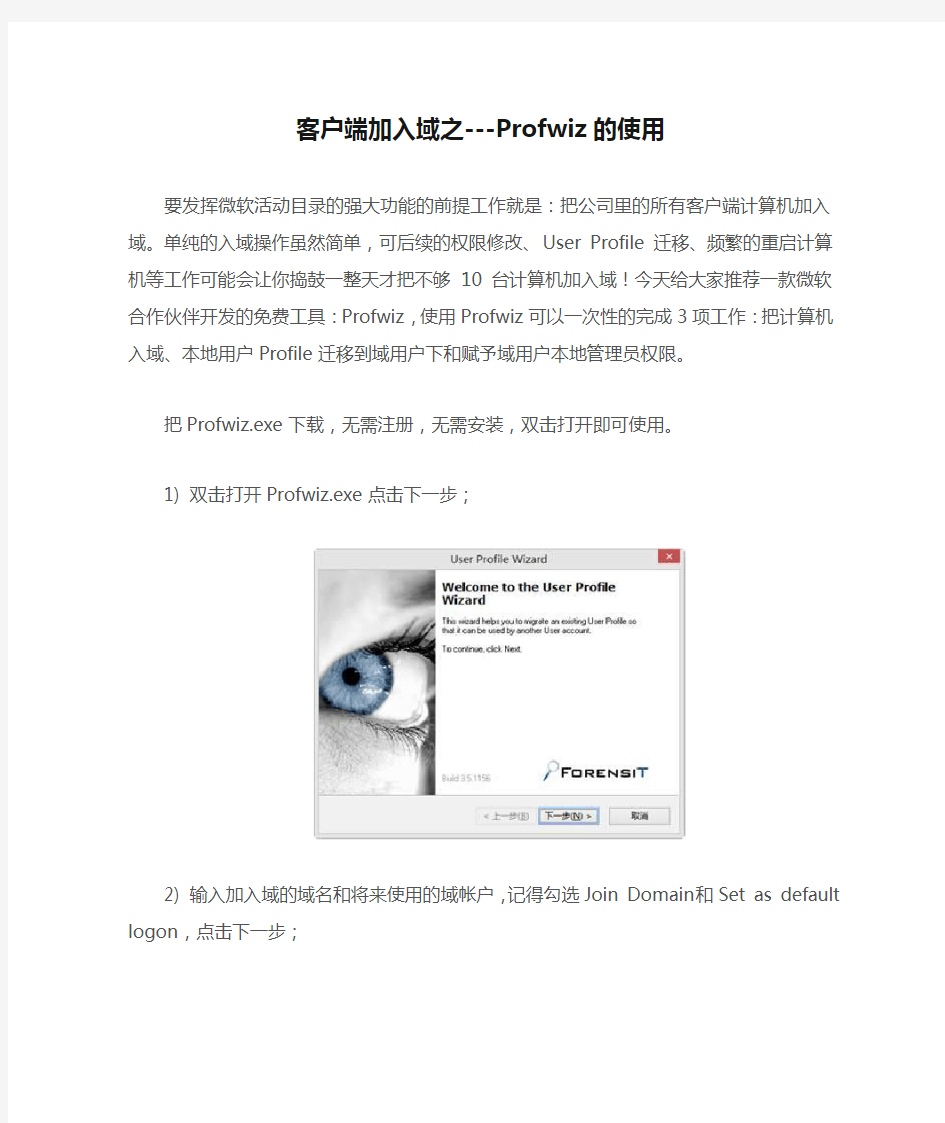

客户端加入域之---Profwiz的使用
要发挥微软活动目录的强大功能的前提工作就是:把公司里的所有客户端计算机加入域。单纯的入域操作虽然简单,可后续的权限修改、User Profile迁移、频繁的重启计算机等工作可能会让你捣鼓一整天才把不够10台计算机加入域!今天给大家推荐一款微软合作伙伴开发的免费工具:Profwiz,使用Profwiz 可以一次性的完成3项工作:把计算机入域、本地用户Profile迁移到域用户下和赋予域用户本地管理员权限。
把Profwiz.exe下载,无需注册,无需安装,双击打开即可使用。
1) 双击打开Profwiz.exe点击下一步;
2) 输入加入域的域名和将来使用的域帐户,记得勾选Join Domain和Set as default logon,点击下一步;
3) 选择要迁移给域用户的用户配置文件,点击下一步;
4) 开始工作;
完成之后,重启一次计算机并使用域用户登陆,你就会发现计算机已经加入到域,相应的User Profile已经迁移到域用户下,而且,域用户已经加入到本地管理员组!
域名添加I C P备案操作 流程 SANY标准化小组 #QS8QHH-HHGX8Q8-GNHHJ8-HHMHGN#
域名添加ICP备案号操作流程 一、分公司预注册系统提交工单及要求 1、原备案用户名:密码: 2、原备案主办单位名称: 3、原备案的网站域名: 4、原备案取得的备案号: 5、新添加的域名: 6、新添加域名的网站名称(注明:写单位名称): 7、新添加域名指向的IP(无需分公司填写): 8、网站负责人姓名: 9、网站负责人有效证件类型:身份证 10、网站负责人有效证件号码: 11、网站负责人办公电话: 12、网站负责人中国移动手机号码: 13、网站负责人电子邮箱: 14、请注明新添加的域名有无涉及前置审批(从事新闻、出版、教育、医疗保健、药品和医疗器械等互联网信息服务) 二、需要客户出具的具体资料(相关表格模板见附件) 广东省内客户资料无变化(即仍为以下7点电子版) 1、企业:清晰有效的企业营业执照原件扫描上传至扫描系统。(副本、年检)事业单位:清晰有效的组织机构代码证原件扫描上传至扫描系统。 2、主办单位负责人(即网站负责人)身份证原件扫描件(正反两面,扫描至同一张纸)以及《法人授权书》签字加盖红色公章,原件扫描件上传至扫描系统。 备注:如果负责人姓名与法人代表姓名相同,则只需要提供法人代表人的身份证原件扫描件(正反两面,扫描至同一张纸)即可,无需提供《法人授权书》。
3、《信息安全管理协议书》甲方处签名加盖红色公章,原件扫描件上传至扫描系统。 4、《网站备案信息真实性核验单》网站负责人签字处签字,单位盖章处加盖红色公章。原件扫描件上传至扫描系统。 备注:核验人处为接入商填写信息,无需客户填写盖章。 5、域名证书原件扫描件上传至扫描系统。(多个域名至提供一份证书即可) 6、主办单位负责人(即网站负责人)彩色半身有肩纯底色照片一张。像素为:800*600。扫描至扫描系统。 7、《域名授权书》:当域名所有人与备案单位名称不一致时,需要出具该授权书。要求授权人和被授权人签字盖章,原件扫描至扫描系统。 广东省外客户(以下需要邮寄的资料需等总部审核通过之后方可) 1、企业:清晰有效的企业营业执照原件扫描上传至扫描系统。(副本、年检)事业单位:清晰有效的组织机构代码证原件扫描上传至扫描系统。 复印件加盖红色公章2份邮寄至总部。 2、主办单位负责人(即网站负责人)身份证原件扫描件(正反两面,扫描至同一张纸)以及《法人授权书》签字加盖红色公章,原件扫描件上传至扫描系统。 备注:如果负责人姓名与法人代表姓名相同,则只需要提供法人代表人的身份证原件扫描件(正反两面,扫描至同一张纸)即可,无需提供《法人授权书》。 身份证复印件及《法人授权书》原件加盖红色公章各2份邮寄至总部。 3、《信息安全管理协议书》甲方处签名加盖红色公章,原件扫描件上传至扫描系统。 签订2份原件加盖红色公章,邮寄至总部。 4、《网站备案信息真实性核验单》网站负责人签字处签字,单位盖章处加盖红色公章。原件扫描件上传至扫描系统。 备注:核验人处为接入商填写信息,无需客户填写盖章。 签订2份原件加盖红色公章,邮寄至总部。 5、域名证书原件扫描件上传至扫描系统。(多个域名至提供一份证书即可)
加入域工具常见问题 1、未知省份错误 工具出现如上图所示提示框的原因是由于用户没有归属省份,请与工程师联系修正此错误。 2、终端加入域问题及解决 01、终端加入域报2698错误 故障处理: 2698错误基础信息是:此版本的Windows不能加入到域。一般此错误是由于用户尝试在WinXP HOME版上执行加入域造成。目前无法加入域。 请重新安装商业版的操作系统,有关商业版的安装介质和使用许可请与系统管理员联系。 02、终端加入域报1231错误 故障处理: 1231错误基础信息是:无法访问网络。一般此错误是由某个必须启动的服务没有成功启动造成的。终端加入域前应检查TCP/IP NetBIOS Helper服务是否启动, TCP/IP NetBIOS Helper服务必须启动。 03、终端加入域后无法在桌面创建文件 故障处理: 由于终端的Profile权限没有被赋予完全控制权限。请重新配置用户Profile 的权限,将权限配置为完全控制权限。然后退出域,重新加入域。 04、终端加入域后,域帐号登录无法看到原用户桌面图标等用户配置文件项 故障处理: 由于终端的Profile权限没有被赋予完全控制权限。请浏览到C:\document and
settings\,右键点选当前本机用户profile的文件夹,选择“属性”,在文件夹属性对话框中选择“安全”标签页,将本机administrators组添加为完全控制权限。 05、终端加入域后,终端用户帐号被锁定,无法登录域 故障处理: 由于终端帐号被服务器锁定,所以无法登录到域请终端部署人员联系终端部署管理人员通过工具修改,或在服务器上解除相应帐号的被锁定状态。 06、终端加入域时报系统不支持加入商业网络 故障处理: 这是产品的本身功能限制问题,WindowsXP Home版与Windows Me这部分操作系统属于家庭版,目前无法加入商业网络。 重新安装商业版的操作系统,有关商业版的安装介质和使用许可请与系统管理员联系。 07、终端加入域时报不能定位域控制器,请更新DnsHostName和ServicePrincipalName 故障处理: 由于DNS解析有误,请检查计算机的DNS配置和WINS配置是否正确,如果是DHCP的客户端,请在控制台窗口(在运行栏中输入cmd命令)中运行ipconfig/all命令,查看结果是否正确: DNS: WINS:如果配置正确,但问题则可能因为暂时的网络条件恶化,请换时间重新尝试。 如果以上两个方法都无法排除问题,请联系信息员或IT支持人员。 08、终端加入域后,原先安装的一些软件无法正常运行 故障处理: 由于部分软件采用安装时绑定计算机名或Netbios更换计算机名称后需要重新安装该软件。否则无法正常运行如果重新安装有困难,则建议不要更改计算机名称,直接加入域。如果加入域对该应用软件有影响,则建议不要加入域,不将此终端包含在本次工程范围内。
软件配置管理(Software configuration management,SCM) 目录 软件配置管理 (1) 什么是软件配置管理 (2) 配置管理的任务 (2) 实施软件配置管理的优点 (2) 配置软件管理实施的流程 (3) 软件配置管理与CMMI (4) 软件配置管理案例分析 (4) 案例:配置管理在软件企业中的应用 (4)
软件配置管理(SCM)是一种标识、组织和控制修改的技术。软件配置管理应用于整个软件工程过程。SCM活动的目标就是为了配置管理是对产品进行标识、存储和控制,以维护其完整性、可追溯性以及正确性的学科。目的是使错误降为最小并最有效地提高生产效率。 1.维护和编制公司配置管理规划、流程和策略。 2.负责日常运行维护及系统优化,负责配置管理工作,包括权限分配、基线管理、版本管理、变更管理、配置审计等;负责配置管理报告的编写和分析。 3.监督和审核项目过程中配置管理规范的实施情况,为项目组提供配置管理流程、工具方面的咨询、培训和支持,参与公司产品及体系认证与维护工作 4.负责建立和优化公司配置管理的相关规范和流程并进行相关推广。 不断优化公司配置管理方法和工具 (1)定义配置项:软件配置项(SCI)即软件配置管理的对象。软件开发过程中产生的所有信息构成软件配置,它们是:代码(源代码、目标代码)以及数据结构(内部数据、外部数据)、文档(技术文档、管理文档、需方文档)、报告,其中每一项称为 (2)标识配置项:正确标识软件配置项对整个管理活动非常重要,对软件开发过程中的所有软件项目赋予唯一的标识符,便于对其进行状态控制和管理。 (3)定义基线:基线标志着软件开发过程一个阶段的结束,任一软件配置项,一旦形成文档并审议通过,即成为基线。基本的作用在于把各阶段的工作划分得更明确,使本来连续的工作在这些点上断开,以便检验和肯定阶段成果。 (4)定义软件配置库:软件配置库内容涵盖开发的全过程. 实施软件配置管理的优点 ?节约费用:缩短开发周期、减少施工费用 ?利于知识库的建立:代码对象库、业务及经验库 ?规范管理:量化工作量考核、规范测试、加强协调与沟通。
极域电子教室控制软件 操作手册 标准化管理处编码[BBX968T-XBB8968-NNJ668-MM9N]
软件操作说明: 1、双击打开极域电子教室控制软件; 2、屏幕广播:教师对学生计算机进行掌控;进行PPT、WORD、桌面模式进行操作; 3、学生演示:选中一个学生,可向所有学生演示、向选定的学生演示、向选定的组演示; 4、网络影院:可向学生进行视频的展示; 5、共享白板:向所有学生界面展示教师书写的板书,可以新建空白白板、导入图片、图片截屏、导入文档;可用相应的辅助工具进行教学;还可用相应的工具笔、图形进行辅助教学;并且书写的板书可进行保存,保存格式(jpg、bmp、png、iwb); 6、监控:可对学生进行实时监控,监控过程中可以控制学生界面,还可让学生实时演示; 7、远程命令:远程控制学生开关机; 8、讨论:分组讨论、主题讨论;分组讨论可随机、按行、按列、使用固定分组,主题讨论可以让教师和学生进行知识点的讨论; 9、考试: (1)可创建试卷:添加教师准备好的试卷类型,在添加试题(选择题、填空题、判断题、自由发挥题),可设置分数进行测试,试卷可进行保存且可二次编辑使 用; (2)开始考试:把之前准备好的试卷添加进去,后缀名为.qiz,再给学生“发送”,单
击“开始考试”,学生端考试并提交,教师可观察学生提交数量,并按“暂 停”“停止”,最后还可以“评分”,在评分栏里可观察学生完成量,在统计 信息里可观察学生对于每道题的正确率; 10、调查:可随堂测试,由多选题和判断题组成,可实时的掌握学生对知识点的理解,调查结果可直接显示学生的掌握情况; 11、抢答竞赛:先设置好思考时间、答题时间,告知学生题目,按“开始”按钮开始抢答,学生抢答后,可输入正确答案或者口述回答,教师对于学生回答进行评价; 12、文件分发:教师选择准备好的试卷(office文档),发送给学生,学生收到后回答并保存在桌面; 13、文件收集:学生端先“提交”之前回答了教师分发的试卷,教师端对于学生提交的试卷“全部接受”,教师可查看已提交的文件; 14、黑屏安静:当学生做无关教学内容或吵闹是可单击“黑屏安静”提醒学生回归正常课堂,之后“取消黑屏安静”; 15、播放PPT时延时:设置---网络---屏幕广播帧速率(15fps);
前言 为何要加入域? 域(Domain)是一个共用“目录服务数据库”的计算机和用户的集合,加入域成员计算机和域用户都共用这个域的“目录服务数据库”,域管理员可以基于域的“目录服务数据库”来进行集中管理、共享资源。如用户、组、计算机帐号、权限设置、组策略设置等。目录服务为用户提供唯一的用户和密码,用户只需一次登录,即可访问本域或有信任关系的其它域上的所有资源(当然用户得有权限才行),而不需要多次提供用户和密码登录。在Windows 2000/XP/2003工作站加入到域后,更可以接受域控制器的补丁更新和安全防护。
1我的电脑如何加入域 1.1 加入域的步骤 以WindowsXP为例。 1、首先需要将“本地连接”中的DNS服务器地址指向具体的ip。 2、右键点击“我的电脑”,选择“属性”,在“系统属性”中选择“计算机 名”中的“更改”后: 3、在“隶属于”中点选“域”,并输入域名:*https://www.doczj.com/doc/3f13044167.html,,后点击确定,如果 之前的DNS没有配置刚才设定的ip时,这一步会提示错误。 4、点击“确定”后,会提示要求域管理员用户和密码验证; 5、成功的话出现欢迎对话框,随后系统会要求重启,按照要求操作才能将域 生效。 1.2 重新登录后的操作 重启动后在登录时,点击选项,出现“登录到”的选择栏,选择域名; 用户名输入各自拼音的全称;初始密码为先输入拼音的简拼即第一个字母。 系统登录后会出现全新的界面,桌面都和原来不一样了。不要着急,没关系,只是保存在另一个地方,等会考过来就复原了。 这个等下做,我们先进入“控制面板”,点击“用户帐户”,会提示您不是本
机管理员,要先输入本机之前的密码后,点击确定就可以进入查看“用户帐户” 点击“添加”,如下图 在上图中,输入域用户的帐号与密码 输入后,点下一步,选择“其他”中的Administrators后,点击完成。 成功后根据系统提示注销,再进入系统你的用户将会具有管理员权限。
软件过程与软件管理课程复习题 (一)解释相关概念或术语 1)软件工程 ●是指导软件开发和维护的工程类学科,它以计算机科学理论及其他相关学科的理论为指导,采用工程化的概 念、原理、方法和技术,进行软件的开发和维护,并与经过时间证明正确的管理方法与措施相结合,以较少的代价获取高质量的软件。 ●The IEEE Computer Society:是(1) 将系统化的、规范的、可度量的方法应用于软件的开发、运行和维护的过 程,即将工程化应用于软件中。(2) 对(1)中所述方法的研究。 2)软件过程 ●软件过程是指软件开发人员开发和维护软件及相关产品(如项目计划、设计文档、代码、测试用例、用户手 册等)的一套行为、方法、实践及变换过程 ●根据IEEE对软件过程概念的解释,软件过程涵盖了软件采购、软件开发、软件维护、软件运行、软件获取、 软件管理、软件支持等7大类的软件活动 ●ISO12207分别将这些活动归结为基本过程、支持过程和组织过程等3大类 3)软件过程工程 为建造软件过程所进行的一系列工程化活动,包含如下基本活动:过程定义、过程例化、过程模拟、过程运作。 现代软件工程=软件项目工程+软件过程工程,这标志着软件过程的时代的到来。 4)软件配置管理 SCM是标识和确定系统中配置项的过程,在系统整个生命周期内控制这些项的投放和变动,记录并报告配置的状态和变动要求,验证配置项的完整性和正确性(GB/T11457-1995软件工程术语)。 针对SCM在软件生命周期各阶段所起的作用,一个完整的SCM环境要求具有版本控制、变更管理、状态统计、和配置审计的功能。 5)CMM CMM是指“能力成熟度模型”,其英文全称为Capability Maturity Model for Software,英文缩写为SW-CMM,简称CMM。它是对于软件组织在定义、实施、度量、控制和改善其软件过程的实践中各个发展阶段的描述。CMM 的核心是把软件开发视为一个过程,并根据这一原则对软件开发和维护进行过程监控和研究,以使其更加科学化、标准化、使企业能够更好地实现商业目标。 6)CMM中的关键过程域 每个软件能力成熟度等级包含若干个对该成熟度等级至关重要的过程方面,它们的实施对达到该成熟度等级的目标起到保证作用。这些过程域就称为该成熟度等级的关键过程域。 ●确定了实现一个成熟度级别所必须解决的问题 ●处于级别3的机构,必须解决级别2和级别3的所有关键过程域中的问题 ●每个关键过程域都确定了一套相应的活动,完成了这些活动,就达到了被认为是对改进过程非常重要的一组 目标 ●目标说明了每个关键过程域的范围、界限和意义 ●对于满足关键过程域的机构,一个关键过程域的所有目标都必须实现 ●每个关键过程域的目标总结了它的关键实践 7)CMM中的关键实践 是指关键过程域种的一些主要实践活动。每个关键过程域最终由关键实践所组成,通过实现这些关键实践达到关
被访谈角色问题说明 -CMMI3 1)高层经理: 高层经理Sheet页内容; 2)EPG人员: 公共实践、OPD、OPF sheet页内容;3)培训管理员: 公共实践、OT sheet页内容。 4)项目经理: 公共实践、立项与结项、PP、PMC、 IPM、RSKM、MA、REQM、VER、DAR sheet页内容。 5)需求人员: 公共实践、RD、REQM、VER、DAR sheet 页内容; 6)设计开发人员: 公共实践、TS、VER、DAR、PI sheet 页内容; 7)测试人员: 公共实践、VAL、VER sheet页内容;8)配置管理员: 公共实践、CM、VER sheet页内容;9)QA人员: 公共实践、PPQA、VER sheet页内容。CMMI3级过程域(PA): 过程管理 1、OPD:(Organizational Process Definition)组织级过程定义。建立和 维护有用的组织过程资产。2、OPF:(Organizational Process Focus) 组织级过程焦点。在理解现有过程强 项和弱项的基础上计划和实施组织过 程改善。 3、OT:(Organizational Training)组织培 训管理。增加开发人员的技能和知识, 使他们能有效地执行他们的任务。 项目管理 4、PP:(Project Plan)项目计划。保证在 正确的时间有正确的资源可用。为每 个人员分配任务。协调人员。根据实 际情况,调整项目。 5、PMC:(Project Monitoring and Control) 项目监督与控制。通过项目的跟踪与 监控活动,及时反映项目的进度、费 用、风险、规模、关键计算机资源及 工作量等情况,通过对跟踪结果的分 析,依据跟踪与监控策略采取有效的 行动,使项目组能在既定的时间、费 用、质量要求等情况下完成项目。 6、SAM:(Supplier Agreement Management)供应商协议管理。旨在 对以正式协定的形式从项目之外的供 方采办的产品和服务实施管理。 7、IPM:(Integrated Project Management) 集成项目管理。根据从组织标准过程 剪裁而来的集成的、定义的过程对项 目和利益相关者的介入进行管理。 8、RSKM:(Risk Management)风险管理。 识别潜在的问题,以便策划应对风险 的活动和必要时在整个项目生存周期 中实施这些活动,缓解不利的影响, 实现目标。 工程管理 9、REQM:(Requirements Management) 需求管理。需求管理的目的是在客户 和软件项目之间就需要满足的需求建 立和维护一致的约定。 10、RD:(Requirement Development) 需求开发。需求开发的目的在于定义 系统的边界和功能、非功能需求,以 便涉众(客户、最终用户)和项目组 对所开发的内容达成一致。 11、TS:(Technical Solution)技术解 决方案。在开发、设计和实现满足需 求的解决方案。解决方案的设计和实 现等都围绕产品、产品组件和与过程 有关的产品。 12、PI:(Product Integration)产品集 成。从产品组件组装产品,确保集成 产品功能正确并交付产品。 13、VER:(Verification)验证。验证 确保选定的工作产品满足需求规格。 14、VAL:(Validation)确认。确认证 明产品或产品部件在实际应用下满足 应用要求。 支持管理: 15、CM:(Configuration Management) 配置管理。建立和维护在项目的整个 软件生存周期中软件项目产品的完整 性。 16、PPQA:(Process and Product Quality Assurance)过程和产品质量保 证。为项目组和管理层提供项目过程 和相关工作产品的客观信息。 17、MA:(Measurement and Analysis) 测量与分析。开发和维持度量的能力, 以便支持对管理信息的需要,作为改 进、了解、控制决策。 18、DAR:(Decision Analysis and Resolution)决策分析与解决。应用正 式的评估过程依据指标评估候选方案, 在此基础上进行决策。 总结CMMI3级的几个重要特点: 1) 明确规定了需求开发、设计、编码、 测试、集成等软件开发各过程的要求。 2) 对项目管理提出了更高的要求,要利 用组织级的数据来管理项目。 3) 出现了专门针对组织级的PA,要求有 专门的组织来负责过程改进的工作。 4) 提供了一个做出最佳决策的指导,而 这个方法可以用于软件工程,也可以用于 组织级过程改进。 注意:本次评估中只包含除SAM(Supplier Agreement Management)供应商协议管理 外的17个过程域。 SG:特定目标 SP:特定实践 立项管理文档立项管理(Project Initialization Management,PIM)的目的是:(1)采纳符合 机构最大利益的立项建议被采纳,避免浪费机构 的人力资源、资金、时间等。 【√设计】TS-技术解决方案 【√设计】DAR-决策分析与解决 【√设计、开发】VER(同行评审)-验证 【√开发】PI-产品集成
极域电子教室使用方法 广播教学 广播教学功能可以将教师机屏幕和教师讲话实时传送至学生机。可对单一、部分、全体学生广播。广播教学过程中,可以请任何一位已登录的学生发言,此时所有广播接收者在接收到教师广播教学的同时接收该学生发言。广播教学过程中,可以随意控制单一、部分、全体学生机停止或开始接收广播。通过关闭教师机的视频加速功能,可以广播带有视频文件的多媒体课件。可以使学生机以智能滚动的窗口方式接收广播、此时学生可跟着教师操作,边看边练。广播教学时可以进行屏幕录制。 语音教学 语音教学功能可以将教师机麦克风或其他输入设备(如磁带、CD)的声音传送到学生机,语音教学后学生就可以听到教师的声音。语音教学过程中,可以请任何一位已登录的学生发言,此时所有语音教学接收者同时接收教师与该学生发言。语音教学过程中,可以随意控制单一、部分、全体学生机停止或开始接收语音教学。 语音对讲 教师可以选择任意一名已登录学生与其进行双向语音交谈,除教师和此学生外,其他学生不会受到干扰。教师可以动态切换对讲对象。 学生演示 教师可选定一台学生机作为示范,由此学生代替教师进行示范教学,该学生机屏幕及声音可转播给其他所选定的学生,在演示过程中,教师与此学生允许对讲,教师可以遥控此机器并同时演示给其他学生。 遥控辅导 教师可远程接管选定的学生机,控制学生机的键盘和鼠标,对学生机远程遥控,遥控过程中,教师可随时锁定或允许学生操作计算机的键盘与鼠标。教师在对学生遥控辅导时可以与此学生进行语音对讲。 监控转播 教师机可以监视单一、部分、全体学生机的屏幕,教师机每屏可监视多个学生屏幕(最多16个)。可以控制教师机监控的同屏幕各窗口间、屏幕与屏幕间的切换速度。可手动或自动循环监视。 屏幕录制 教师机可以将本地的操作和讲解过程录制为一录像文件,供以后回放,这样教师可实现电子备课。可以将广播过程录制为一可回放文件。 屏幕回放 教师机可以将已录制好的含有操作与讲解的录像文件进行回放,回放过程中自动进行广播。教师在屏幕回放时可以进行其他操作。 网络影院 网络影院可以使教师机播放视频文件的同时对学生机进行广播,支持多种视频文件格式。可以选择一个或多个视频文件进行播放,在播放过程中可以进行切换全屏与窗口、快进、快退、拖动,暂停、停止等操作,可拖动进程条,可切换循环播放与单向播放,可以调节音量与平衡。VCD、DVD广播过程中,可以随意控制单一、部分、全体学生机停止或开始接收广播。网络影院能支持几乎所有常见的媒体音视频格式:如: Windows Media 文件:*.ASF。 Windows 视频文件:*.AVI ,*.WMV。
3种用组策略将域帐号加入本地管理员组的方法 1、对于WIN2003域控制器(DC)环境,使用计算机策略的“受限制的组”
2、对于WIN2008/2008R2(尽可能用R2的DC)的DC环境,使用用户配置首选项中“本地用户和组”.用在将登录帐号自动加入本地管理员组的场合。 3、对于WIN2008/2008R2(尽可能用R2的DC)的DC环境,使用计算机配置首选项中“本地用户和组”,用在将重要的域组加入客户端本地管理员组的场合。
下面让我细细道来。 第1种方法的步骤很简单: .在域中创建一个test01\g1组帐号,将要加入本地管理员组的域帐号test01\user_1加入g1组.在组策略中在“受限制的组”上右键选添加组,然后把一些元素添入选项,参照本文第1幅图.刷新域客户机的组策略,就可以看到test01\g1组被自动加入到本地管理员组了,如下图 第2种方法:
为了避免干扰,我创建了另一个2008R2的域来验证第2种方法,该域WINXP03客户机的初始本地管理员成员如下: 为了使GPO“首选项”能作用到客户端,需要在域客户端安装客户端扩展集组件(CSE),URL为: https://www.doczj.com/doc/3f13044167.html,/zh-cn/library/cc731892(WS.10).aspx 根据客户端OS类型选相应组件下载,并安装到WINXP03客户机中,如下图(XMLLite XML无需安装):
在2008R2上开始设置GPO的用户配置项,按下图添加对客户端本地Administrators的操作策略 操作中的“更新”代表更新域客户端Administrators组中的成员,“添加当前用户”是指添加登录时的域帐号到客户端本地Administrators组,只要域帐号一登录,就把它加入本地管理员组
软件过程与软件管理课程复习题 一.解释相关概念或术语 1.软件过程: 软件过程是指软件开发人员开发和维护软件及相关产品(如项目计划、设计文档、代码、测试用例、用户手册等)的一套行为、方法、实践及变换过程。 软件过程涵盖了软件采购、软件开发、软件维护、软件运行、软件获取、软件管理、软件支持等7大类的软件活动。 2.软件过程工程: 为建造软件过程所进行的一系列工程化活动。软件过程工程的基本活动包括过程定义、过程例化、过程模拟、过程运作。 3.软件配置管理: SCM是标识和确定系统中配置项的过程,在系统整个生命周期内控制这些项的投放和变动,记录并报告配置的状态和变动要求,验证配置项的完整性和正确性(GB/T11457-1995软件工程术语)。 针对SCM在软件生命周期各阶段所起的作用,一个完整的SCM环境要求具有版本控制、变更管理、状态统计、和配置审计的功能。 4.CMM中的关键过程域: 每个软件能力成熟度等级包含若干个对该成熟度等级至关重要的过程方面,它们的实施对达到该成熟度等级的目标起到保证作用。这些过程域就称为该成熟度等级的关键过程域。 5.CMM中的关键实践: 是指关键过程域种的一些主要实践活动。每个关键过程域最终由关键实践所组成,通过实现这些关键实践达到关键过程域的目标。一般情况下,关键实践描述了该“做什么”,但没有规定“如何”去达到这些目标。 6.CMM中的SEPG: 软件工程过程组(Software Engineering Process Group)由专家组成,统领CMM 实施活动,协调全组织软件过程的开发和改进活动,制定、维护和跟踪与软件过程开发和改进活动有关的计划,定义用于过程的标准和模板,负责对全体人员培训有关软件过程及其相关的活动。 https://www.doczj.com/doc/3f13044167.html,DP/RUP: USDP(Unified Software Development Process,统一软件开发过程)是一种基于构件的,用况和风险驱动的,以构架为中心,迭代和增量式的开发过程。分为初始、细化、构造、移交四个阶段。 RUP(Rational Unified Process,统一软件开发过程,统一软件过程)是一个面向对象且基于网络的程序开发方法论。根据Rational(Rational Rose和统一建模语言的开发者)的说法,好像一个在线的指导者,它可以为所有方面和层次的程序开发提供指导方针,模版以及事例支持。RUP和类似的产品——例如面向对象的软件过程(OOSP),以及OPEN Process都是理解性的软件工程工具--把开发中面向过程的方面(例如定义的阶段,技术和实践)和其他开发的组件(例如文档,模型,手册以及代码等等)整合在一个统一的框架内。 8.SWEBOK: 软件工程知识体(SWEBOK)提出五个目的:(1)促进软件工程业界统一看法;(2)划定学科边界,澄清软件工程的学科地位;(3)刻画软件工程的学科内容;(4)提出访问SWEBOK的论题(知识点);(5)为个人认证、申请执照、课程体系制定提供基础。
产品简介 本软件是一种多媒体教学网络平台。它代表着一种全新的教学方式,利用一套软件,在现有的电脑网络设备上,实现教师机对学生机的广播、监控、屏幕录制、屏幕回放、语音教学等操作来统一地进行管理与监控,辅助学生完成电脑软件的学习、使用。此系统融合了数字化、网络化的先进思想,突破传统教室对时空的限制,既实现传统课堂教学中老师与学生、学生与学生间的交流,又符合电脑教学轻松、互动的自身特点,从而是一次教学方式飞跃。 新版不仅增加了一批新功能,而且对现有的大部分功能进行了增强和优化。增加了对Windows Vista 的支持,软件翻译成了15 个国家和地区的语言,全面支持Unicode 编码。网络传输性能和可靠性得到进一步增强。 新增功能/特性增强 新增功能 1. 屏幕广播 除了原来的全屏和窗口广播模式外,增加了绑定窗口模式。老师可以选择屏幕的某个部分广播给学生,以增加教学的直观性。 2. 文件收集 文件收集功能,可以收集学生指定目录下的文件。文件类型支持文件后缀名过滤,收集目录支持预定义目录。 3. 监控转播 监控时抓取快照。老师可以在监控学生的时候,对学生画面拍快照,保存学生画面的截图。 4. 班级模型管理 新增加班级模型管理按钮,并设计了单独的管理界面,实现对班级模型的统一管理。 5. 屏幕录制 屏幕录制经过全面技术革新,可以直接录制成ASF 文件,也可以用Windows 自带的Media Player 直接播放。 屏幕录制的音视频不再分两个文件存放,保证了录制的文件的音视频同步性。 屏幕录制可以选择质量方案,以便客户在录制的文件尺寸和质量上,根据需要取舍。
屏幕录制提示小红点闪烁,录制过程更加直观。 提供屏幕录制转换器,以便早期的客户把老版本的文件转换为ASF 文件。 6. 远程设置 远程设置新增桌面主题设置,桌面背景设置,屏幕保护方案设置。 远程设置可以设置学生的频道号和音量。 远程设置可以设置学生的卸载密码,是否启用进程保护,断线锁屏,热键退出。 7. 远程命令 新增可以远程关闭所有学生正在执行的应用程序。 8. 分组管理 分组管理可以新建,删除,重命名分组。添加和删除分组中的成员。 分组信息随班级模型永久保存,下次上课可以直接使用保存的分组。 9. 考试 提供了强大的考试功能,这些功能使客户可以快速轻松地执行教学评估活动。本部分主要包括以下几个功能组件: 试卷编辑:教师用于创建、编辑或保存试卷的工具。 开始考试:包括试卷分发、考试和收卷。在特殊情况下,您还可以使用此功能暂挂考试,以便稍后继续。 阅卷评分:使用此功能,教师可以对学生的试卷进行评估、给出合适的分数、添加批注,并将评分结果发送给相应的学生。 随堂小考:使用此功能,教师可以启动快速的单题考试或随堂调查,并立即给出结果。 10. U 盘限制 新增加学生端U 盘限制,教师可以让所有学生以下几种方式使用U 盘:开放模式,只读模式,禁止执行模式,完全阻止模式。 11. 系统日志
客户端不能加入域?解决资料整合 加入域出现以下错误,windows无法找到网络路径,请确认网络路径正确并且目标计算机不忙或已关闭?核心提示: 在输入管理账号和密码并点击“确定”按钮后,系统却提示“找不到网络路径”,该计算机无法加入域。 故障现象:单位有一台运行Windows XP系统的办公用计算机,由于工作需要准备将它加入到已经建立好的基于Windows Server 2003系统的域中。按照正常的操作步骤进行设置,在“系统属性”的“计算机名”选项卡中加入域的时候,系统要求输入有权限将计算机加入域的用户名和密码(这表示已经找到域控制器)。然而,在输入管理账号和密码并点击“确定”按钮后,系统却提示“找不到网络路径”,该计算机无法加入域。 解决方法: 由于客户端计算机能够找到域控制,因此可以确定网络的物理连接和各种协议没有问题。此外,由于可以在该计算机上找到域控制器,说明DNS解析方面也是正常的。那为什么能找到域控制器却又提示无法找到网络路径呢?这很可能是未安装“Microsoft网络客户端”造成的。在“本地连接属性”窗口的“常规”选项卡中,确保“Microsoft网络客户端”处于选中状态,然后重新执行加入域的操作即可。 “Microsoft网络客户端”是客户端计算机加入Windows 2000域时必须具备的组件之一,利用该组件可以使本地计算机访问Microsoft网络上的资源。如果不选中该项,则本地计算机没有访问Microsoft网络的可用工具,从而导致出现找不到网络路径的提示。本例故障的解决方法启示用户,为系统安装常用的组件和协议可以避免很多网络故障的发生, 计算机本地连接自带的防火墙也应该关闭.以避免应该防火墙的问题造成无法与域控制器通信. 服务端(域控制器):Microsoft网络文件和打印共享和网络负载平衡没选择上去, 一定要选择上Microsoft网络文件和打印共享和网络负载平衡。 客户端要加入域,相关的服务要开始:
极域电子教室应用案例 ——南京师范大学 学校概况 南京师范大学坐落在六朝古都南京,是进入国家“ 211工程”重点建设的江苏 省属重点大学。它的主源可追溯到 1902年创办的三江师范学堂,后历经两江优级 师范学堂、南京高等师范学校、东南大学、第四中山大学、江苏大学、中央大学、 南京大学等时期;其另一源头为1888年创办的汇文书院,后发展为私立金陵大学, 1951年与私立金陵女子文理学院(曾称私立金陵女子大学)合并,成立公立金陵大 学。1952年全国高校院系调整时,在原南京大学、金陵大学等有关院系的基础上 组建南京师范学院。1984年改办成南京师范大学。2000年南京动力高等专科学校 并入。目前,学科已涉及文、史、哲、教、理、工、经、法、管、农、医等门类。 客户需求 多媒体电子教室急速屏幕广播,能够实现 3D 软件的使用教学,延迟小,可流 畅广播各类多媒体课件; 能够实现跨网段教学
解决方案 1. 方案针对的问题: 机房面临的主要问题是教学和管理结合,大学里的网络结构比较复杂,因为有 校园网和远程教育网等。往往使用机器要求跨网段教学。 大学的网络大多都是跨网段的方式,有远程教育网,也就是说,大学里是一个 广域网,并且连接到因特网上,特别是现在学校大多有本部和分部,本部和分部即 是通过广域网相连接的。 机房用途不一,有用于计算机教学的,也有作为语音教室的,用途比较广泛, 管理比较麻烦,因此大学机房对机房教学要求较多,较全面,希望机房能适应不同 的教学要求,能帮助机房管理员更好的管理机房。 2. 方案概述 极域电子教室可在跨网段时使用,大学里的跨网段都用到路由器,只要安装极 域电子教室电子教室里的路由器组播软件,即可实现在网络中的跨网段教学,且效 果良好,无明显停顿和延迟。 极域电子教室软件强调教学功能,在上课时给予学生演示和广播教学,解决大 学里学生太多,用投影仪不方便的问题。还可以监视和控制学生的操作,实现互动 教学功能,很适合老师上课教学时使用。学生段强制性登录,在操作系统下很难退 出
详细操作步骤 一、供应商注册信息填写(企业) 1、进入注册界面:通过登录网址https://www.doczj.com/doc/3f13044167.html,进入采购平台门户首页,在页面右下方点击“供应商注册”按钮进行填写注册信息; (图1:注册按钮) 2、注册须知阅读:为所有供应商提供一个公正、公平、公开的平等互利的采购平台,需要严格遵守宁夏建材采购平台的规定的各项规章制度,同时,也是为了保护每位供应商的自身利益和系统的可持续发展,请详细阅读注册须知。 (图2) 3、注册信息填写:如果同意宁夏建材采购平台的注册须知,点击页面最下方的“开始注册”按钮进行填写注册信息。
目前供应商注册性质分为企业和个人两种,一种的是以企业名誉进行注册的,填写企业的相关信息;企业信息主要分两部分信息:基本信息和联系人信息,页面中带* 号的是必输信息,请按企业的实际情况进行填写:以下具体详细介绍: 基本信息 *性质:选择企业; *公司名称:填写真实的公司名称,以营业执照上的公司名称进行填写; 注册地址:根据企业实际情况填写,此项不是必填项; 工厂地址:根据企业实际情况填写,此项不是必填项; *经营地址:按企业实际经营地址进行填写,越详细越好,便于以后业务往来; *公司邮箱:按实际情况进行填写; 公司电话:按实际企业联系电话填写,需要能联系到业务联系人的座机,具体填写格式如: *法人代表:按企业营业执照上的法定代表人姓名进行填写; *经营范围:按企业营业执照上的经营范围内容填写; *是否统一社会信用代码证:根据实际情况进行选择; *社会信用代码证号:根据实际情况进行填写; *组织机构代码证号:根据实际情况进行填写。
(社会信用代码证号或组织机构代码证号,是校验注册的唯一标识,同一编号不能重复注册) (图3:基本信息填写,数据为虚拟演示数据)联系人信息 *联系人:填写业务往来的主要联系人姓名; *证件类型:证件类型主要四种类型,二代身份证,港澳通行证、台湾通行证、护照,默认是的二代身份证,请按实际证件类型选择; 联系人证件号:根据选择的证件类型填写对应的证件号; *手机号:根据实际联系人的手机号进行填写,供日后业务往来与重要信息接收; *联系人邮箱:根据实际情况填写联系人邮箱,如有企业邮箱,需填写企业邮箱地址,供以后业务信息接收。
极域电子教室使用 讲座 一( 登录界面 二( 教师端界面 1、简洁的工具条,能够实现基本的功能 2、全功能界面,右侧列出了常用的功能,上面按钮分别是:程序限制、上网限制、学生签到、黑屏、取消黑屏、视图。注意:在全功能界面下可以用缩略图的形式直接看到学生桌面,虽然小点儿,但要是学生玩游戏的话,可是一眼就能看清呀。唯一遗憾的是不能自定义 三( 常用功能使用
1、广播教学:除了全屏和窗口广播模式外,还增加了绑定窗口模式。老师可以选择屏幕 的某个部分广播给学生,以增加教学的直观性。可以通过“选项”—“屏幕广播”对绑定 的分辨率进行设置(共有800*600、1024*768、1280*1024三种模式可供选择),下图 是屏幕广播时的工具条。绿色方框标记的按钮即为“显示/隐藏绑定窗口”按钮,小窗口 中的红色区域是学生机能够看到的部分。 2、网络影院:功能支持各种类型的媒体文件,例如:*.MPG,*.MPEG,*.M2V,*.MPV, *.MP3,*.MP3,*.Mp4,*.DAT。,*.MOV,*.VOB,*.AVI,*.RM,*.RMVB,*.ASF, *.WMV。可以说对常见的媒体文件基本通吃。而且在播放过程中比较流畅,没有出现 跳帧、停顿等现象。 其实教师也可以通过广播教学的方式播放视频,学生照样可以收看。只不过这样教师就不能干别的事情了。 3、监控功能:最多可以16画面监控,并支持手动或自动切换、对焦等功能,在监控界面下可以通过快捷菜单打开远程控制功能。如图:
4、远程设置:可以设置显示分辨率、桌面主题、壁纸、屏保,以及远程进行客户端的安全设置 5、文件分发:支持文件或文件夹的分发,可以分发的桌面、我的文档,也可以自定义指定目录。 四( 特色功能 1、视频直播:连接摄像头或DV,可以进行视频直播,下面是视频直播窗口
Win2008 R2管理一:创建和加入域 最近微软放出了Windows Server 2008 R2和Windows 7的中文版,呵呵,符合国人的习惯,Windows Server 2008 R2最好玩的功能虚拟化高可用群集中的快速迁移和实时迁移我们在前面已经玩过了,高深的我们已经玩过了,没有玩过的也跟着我的博文一起玩过了,呵呵,本系列玩玩Windows Server 2008 R2的基础功能和配套Windows 7管理,例如域和一些其他管理上的新亮点和特性。 为什么要配套管理和做系列呢,因为相应的服务器版本是对应相应的客户端,例如windows 2000 server对windows 2000和windows server 2003对windows xp以及windows server 2008对windows vista。本年度微软发布的windwos server 2008 R2则是为windows 7量身定做的。 为什么要分版本对应呢,这里描述个简单的例子,假如域控使用windows server 2008构建,客户端使用windows xp来构建,某些组策略可能会无法套用,需要到微软下载专用的补丁才能正常套用,就像office2003要打开office2007创建的文档需要office兼容包,但是office兼容包不是随更新提供的,只是单独到微软网站下载的。如果网络上没有先例,可能只能将问题提到微软,如果是盗版用户,则无法获得微软的解答,到微软中文论坛提问则另当别论,呵呵,微软中文论坛的大牛多,运气好某个大牛在就给解答了。所以目前我公司的架构还没升级,域控为2003网域,其他服务器为2008,Windows Server 2008 R2只是个人测试中。 不说废话了,先描述我的环境, OS1安装windows server 2008 R2企业版 OS2安装windows 7 旗舰版 过程为创建域和用户以及加入域(图1) 1。创建Windows Server 2008 R2网域和创建域用户 首先在server使用dcpromo开始安装网域操作,步骤跟2003和2008都没什么太大的差异,基本上一样,因此也就不截图了 有一点不一样而已-林功能级别!(图2)
极域电子教室使用指南 目录 1 产品介绍...................................................................... .................. 6 2. 安装与注 册 ..................................................................... ............... 8 2.1 系统需 求 ..................................................................... ............ 8 2.2 设置网络协 议 ..................................................................... ..... 8 2.3 产品安 装 ..................................................................... .......... 10 2.3.1 教师机和学生机的安装................................................... 10 2.3.2 RPL 无盘 工作站学生机的安装 ....................................... 18 2.3.3 PXE 无盘工作站学生机的安装 ...................................... 19 2.3.4 跨网段路由器的安装 ...................................................... 19 2.4 产品卸 载 ..................................................................... .......... 20 2.5 试用与注 册 ..................................................................... ...... 23 3 学生机端的使 用 .....................................................................